Word generiert automatisch einen Diagrammkatalog
- 王林Original
- 2020-06-16 14:13:016476Durchsuche

Word generiert automatisch ein Diagramminhaltsverzeichnis:
Öffnen Sie Word und klicken Sie auf die Referenz oben;
Wählen Sie das Bild aus und klicken Sie dann auf die Option [Beschriftung einfügen] 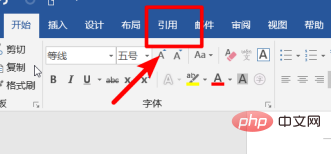
Klicken Sie in der Popup-Beschriftungsoberfläche auf die Option OK. 
Nach der Bestätigung können wir den Beschreibungstext des Bildes nach der Bildunterschrift eingeben; 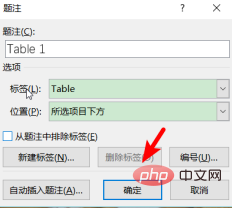
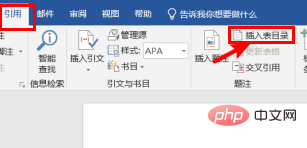
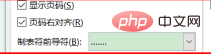 Empfohlenes Tutorial:
Empfohlenes Tutorial:
Das obige ist der detaillierte Inhalt vonWord generiert automatisch einen Diagrammkatalog. Für weitere Informationen folgen Sie bitte anderen verwandten Artikeln auf der PHP chinesischen Website!
Stellungnahme:
Der Inhalt dieses Artikels wird freiwillig von Internetnutzern beigesteuert und das Urheberrecht liegt beim ursprünglichen Autor. Diese Website übernimmt keine entsprechende rechtliche Verantwortung. Wenn Sie Inhalte finden, bei denen der Verdacht eines Plagiats oder einer Rechtsverletzung besteht, wenden Sie sich bitte an admin@php.cn

